|
|
|
|
| Mở khóa các tập tin tài liệu PDF được bảo vệ hàng loạt
17:24 05/08/2012
[4065] |
| |
|
| 4Dots Free PDF Password Remover là một công cụ PDF thông qua đó bạn có thể gở bỏ bảo vệ các tài liệu PDF và gỡ bỏ mật khẩu và hạn chế chỉnh sửa, in ấn và sao chép từ các tài liệu PDF |
Rất nhiều loại tập tin văn bản PDF có thể được mở khóa bằng cách sử dụng chương trình PDF unlocker và bạn thậm chí có thể loại bỏ mật khẩu người dùng chưa biết và được biết đến. Nó là vô cùng dễ dàng để mở khóa các tài liệu PDF, tất cả những gì bạn cần làm là phải bấm vào chúng trong Windows Explorer hoặc kéo và thả các tập tin vào ứng dụng. Bạn có thể loại bỏ hàng loạt các mật khẩu từ các tài liệu PDF được lưu trữ trong một số thư mục và hoàn toàn không cần phải cài đặt Adobe Acrobat.

Cài đặt PDF unlocker rất dễ dàng, tất cả những gì bạn phải làm là nhấp vào here và tải về phiên bản của PDF Password Remover. Một khi bạn nhấp vào tập tin được tải về và bạn cần phải nhấp vào để chạy. Một trình hướng dẫn cài đặt sẽ hướng dẫn bạn qua các bước cài đặt. Sau khi chạy toàn bộ quá trình cài đặt chương trình sẽ được cài đặt trên hệ thống và bạn cần phải khởi động công cụ này để bắt đầu sử dụng các tính năng.
Khi đã khởi động, bạn sẽ nhận thấy giao diện người sử dụng PDF Password Remover là rất đơn giản để sử dụng. Các tab khác nhau như tiện ích tập tin , loại bỏ tập tin, thêm thư mục rõ ràng và được cung cấp để giúp người dùng với quá trình loại bỏ mật khẩu. Bạn có thể thêm một tập tin hoặc thư mục trong ứng dụng bằng cách nhấp vào add file hoặc tap add folder . Ứng dụng này cho bạn thấy tên tập tin, kích thước của tập tin, mật khẩu người dùng tùy chọn, ngày tập tin và đầy đủ đường dẫn tập tin. Nó thậm chí cung cấp cho bạn những lợi thế của cách kéo và thả các tập tin trên cửa sổ ứng dụng. Các tab được đặt ngay ngắn và không bao gồm bất kỳ tab không cần thiết. Các tập tin đầu ra có thể được lưu trong cùng một vị trí hoặc bạn có thể thay đổi vị trí bằng cách nhấp vào tab change. Để thuận tiện cho người sử dụng có 38 ngôn ngữ khác nhau được cung cấp để sử dụng ứng dụng này.

Sử dụng các ứng dụng là vô cùng dễ dàng như tất cả các bạn phải làm là click vào‘add folder’ hoặc ‘add file’ để thêm các tập tin PDF của bạn để loại bỏ mật khẩu c. Ứng dụng hoạt động một cách trơn tru và nhanh chóng giúp bạn loại bỏ mật khẩu từ tất cả các tài liệu PDF . Tuy nhiên để loại bỏ mật khẩu từ một tập tin được bảo vệ, bạn cần phải nhận thức các mật khẩu gốc của tập tin. Các trang chính của ứng dụng có các tùy chọn sau đây:
- Add File
- Remove File
- Add Folder
- Clear

Hoặc bạn có thể loại bỏ mật khẩu từ tập tin PDF của bạn trong Windows Explorer bằng cách click chuột phải và chọn "Remove PDF Password. Nếu bạn muốn làm việc theo cách này, bạn nên chọn Tích hợp với Windows Explorer trong khi cài đặt ứng dụng. Một cách khác để loại bỏ các mật khẩu bằng cách kéo và thả các tập tin trong ứng dụng. Bạn cần phải nhập mật khẩu của các tập tin PDF tương ứng trong không gian được gọi là Optional User Password. Nhấp vào ‘Remove Password’ và sau khi nhiệm vụ được hoàn tất, tự động tất cả các tài liệu này sẽ mở trong Windows Explorer.

 Free PDF Password Remover Free PDF Password Remover
 Mở khóa các tài liệu PDF và gỡ bỏ mật khẩu và hạn chế về in ấn, chỉnh sửa, sao chép từ các tài liệu PDF. Mở khóa các tài liệu PDF và gỡ bỏ mật khẩu và hạn chế về in ấn, chỉnh sửa, sao chép từ các tài liệu PDF.
 Miễn phí. Miễn phí.
 Hủy bỏ mật khẩu chủ sở hữu không rõ và mật khẩu người dùng được biết đến từ các tập tin PDF. Hủy bỏ mật khẩu chủ sở hữu không rõ và mật khẩu người dùng được biết đến từ các tập tin PDF.
 Dễ dàng sử dụng. Gở bỏ bảo vệ các tài liệu PDF đơn giản chỉ bằng cách click chuột phải trong Windows Explorer hoặc bằng cách kéo và thả. Dễ dàng sử dụng. Gở bỏ bảo vệ các tài liệu PDF đơn giản chỉ bằng cách click chuột phải trong Windows Explorer hoặc bằng cách kéo và thả.
 Gở bỏ mật khẩu từ nhiều thư mục với các tài liệu PDF hàng loạt. Gở bỏ mật khẩu từ nhiều thư mục với các tài liệu PDF hàng loạt.
 KHÔNG cần phải cài đặt phần mềm Adobe Acrobat. KHÔNG cần phải cài đặt phần mềm Adobe Acrobat.
 Ứng dụng được dịch sang 38 ngôn ngữ. Ứng dụng được dịch sang 38 ngôn ngữ.
 Download PDF Password Remover Now! (18.2MB) Download PDF Password Remover Now! (18.2MB)
Kéo và thả các tài liệu PDF được bảo vệ.
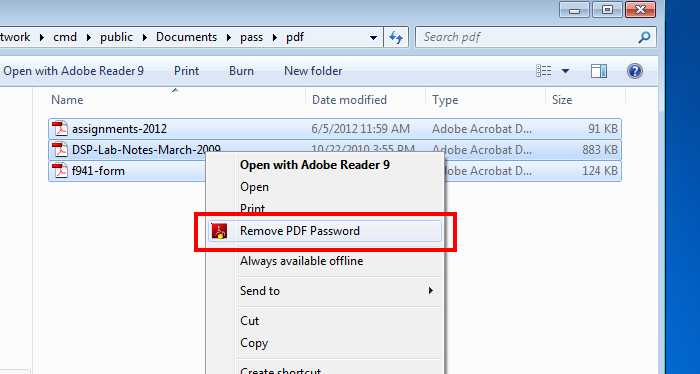 click image to enlarge
click image to enlarge
Nguồn bài viết:
http://thegioitinhoc.vn/home/kinh-nghiem-xai-may-tinh/133388-mo-khoa-cac-tap-tin-tai-lieu-pdf-duoc-bao-ve-hang-loat.html#ixzz22fJ1Gqge
Link gốc: http://thegioitinhoc.vn |
| Lodopho st |
|
|
|
|
|
|
|
|

 Thứ hai, 15/12/2025
Thứ hai, 15/12/2025


 Thứ hai, 15/12/2025
Thứ hai, 15/12/2025
